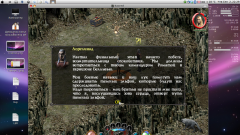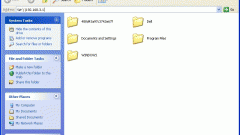Инструкция
1
Настройки большинства игр позволяют пользователю выбирать, в каком режиме должно запускаться приложение: в полноэкранном или в оконном. Чтобы отключить оконный режим, вызовите меню игры. Войдите в настройки (Options) относящиеся к управлению интерфейсом.
2
Для каждой игры названия пунктов меню и команд могут быть разными, ищите опцию, в которой возможно переключение по типу Window/Full Screen («Окно», «Полный экран»). Подтвердите новые настройки клавишей Enter или кнопкой «Принять» («Изменить» и тому подобное). Если изменения не произошли сразу, перезапустите игру.
3
В ряде случаев окно игровых настроек вызывается не в самой игре, а из директории, в которую игра установлена. Прежде чем запускать игру, откройте это окно через меню «Пуск» или перейдите в папку с файлами игры и кликните по соответствующему значку. Внесите нужные изменения и примените новые настройки.
4
Другой вариант предполагает, что пользователь сам изначально установил для программы оконный режим, прописав это в ярлыке файла запуска приложения. Проверьте, возможно, в имени файла запуска расширение файла имеет вид не просто .exe, а отображается следующим образом: .exe" –w.
5
Чтобы вернуть полноэкранный режим, вам необходимо отредактировать расширение. Кликните правой кнопкой мыши по ярлыку файла запуска игры, в выпадающем меню выберите пункт «Свойства», кликнув по нему лево кнопкой мыши. Перейдите на вкладку «Свойства ярлыка» и уберите лишнюю запись в конце строки, расположенной в поле «Объект».
6
Отредактированная запись должна заканчиваться расширением .exe. Нажмите на кнопку «Применить» в окне свойств, чтобы новые настройки вступили в силу. Закройте окно, нажав на кнопку ОК или на значок Х в правом верхнем углу окна. Теперь ваше приложение будет запускаться в полноэкранном режиме.